Moyens rapides pour libérer de l'espace sur un téléphone Android
Publié: 2019-07-24Smart Phone Cleaner - nettoyeur de stockage, scanne, nettoie et optimise votre Android en un seul clic. Non seulement cela, il nettoie votre Android en effaçant le cache des applications, le dossier de téléchargements, en archivant les applications inutilisées, en recherchant et en supprimant les fichiers en double, etc.
Peu de choses dans la vie sont aussi frustrantes. L'un d'eux est de trouver votre smartphone Android à court d'espace. Cela signifie que vous ne pouvez plus installer de mises à jour d'applications, stocker des photos, télécharger quoi que ce soit. Mais contrairement à d'autres choses dans la vie, le stockage complet du téléphone peut facilement être résolu.
Vous pouvez libérer de l'espace sur Android en vidant le cache, en supprimant les téléchargements obsolètes, les données indésirables, en recherchant et en supprimant les fichiers en double et d'autres données indésirables. Les conseils que nous expliquerons dans ce didacticiel vous aideront à nettoyer votre Android et à récupérer de l'espace de stockage en effaçant le cache et d'autres données indésirables.
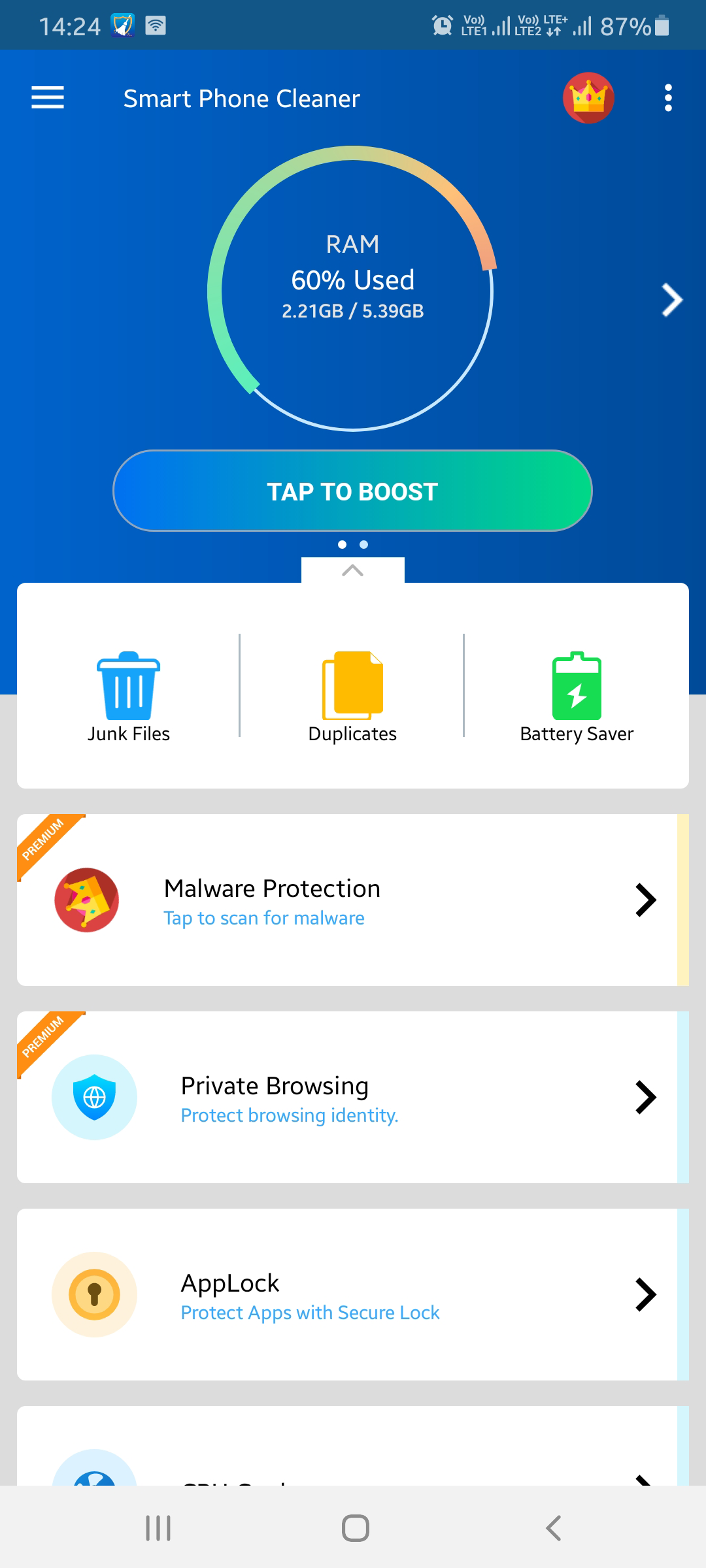
Meilleures façons de libérer de l'espace sur un téléphone Android
1. Effacer le cache de l'application sur Android
Chaque application installée sur votre smartphone Android possède ses propres données en cache qui varient de quelques Ko à Mégaoctet voire plus. Vous pouvez vérifier les données mises en cache de chaque application et les supprimer depuis Paramètres > Applications > Stockage > Effacer le cache.

Les données mises en cache sur Android occupent suffisamment d'espace de stockage, c'est-à-dire plus d'un gigaoctet. Par conséquent, pour libérer de l'espace sur Android, vous devez effacer les données d'application mises en cache sur Android.
Les données mises en cache ne sont essentiellement que des fichiers indésirables. Par conséquent, sans vous soucier des effets négatifs, vous pouvez vider le cache et libérer de l'espace sur le smartphone Android.
2. Nettoyez le dossier Téléchargements
Comme PC et Mac, Android possède également un dossier Téléchargements et c'est la cachette préférée des fichiers inutiles téléchargés avec les applications ou à partir du Web. De plus, le nettoyage des données indésirables du dossier de téléchargement fonctionne comme un nettoyeur de mémoire de téléphone.

Pour nettoyer votre Android et optimiser ses performances, appuyez sur le dossier Téléchargements> bouton Corbeille> appuyez sur la corbeille pour le supprimer.
Si cela prête à confusion, vous pouvez essayer d'utiliser le nettoyeur de téléphone intelligent - nettoyeur de stockage et de mémoire pour vous aider à identifier et à supprimer les données indésirables du dossier de téléchargement.
Pour l'utiliser, téléchargez Smart phone cleaner sur Google Play Store ou appuyez sur le lien ci-dessous :
Une fois terminé, lancez le nettoyeur de téléphone intelligent - nettoyeur de mémoire du téléphone> Explorateur de fichiers> Fichiers téléchargés> appuyez sur et sélectionnez le fichier que vous souhaitez supprimer> Supprimer maintenant.

En utilisant ces étapes simples, vous pouvez facilement supprimer les fichiers téléchargés indésirables et nettoyer la mémoire du téléphone de votre Android.
3. Supprimer les photos de la galerie qui sont sauvegardées
Les utilisateurs de téléphones Android conviendront que les téléphones Android sont incroyables. L'une des meilleures fonctionnalités offertes par l'application Google Photos est la sauvegarde complète de la bibliothèque de photos sur votre compte Google en ligne. Une fois tous les médias sauvegardés, vous pouvez les supprimer du stockage local pour libérer de l'espace sur votre Android.
Pour libérer de l'espace de stockage sur Android sans vous soucier des données, c'est-à-dire des photos, suivez les étapes ci-dessous :
- Lancez l'application Photos.
- Appuyez sur les lignes horizontales dans le coin supérieur gauche > appuyez sur Libérer de l'espace.
- L'application Photos vous indiquera désormais combien d'espace vous pourrez libérer. Dans mon cas, il s'agit de 3,28 Go.
- Appuyez sur Libérer. Avec cela, toutes les images sauvegardées qui occupent de l'espace interne sur votre appareil seront supprimées.

Cela vous aidera à nettoyer votre Android et à libérer de l'espace.
Remarque : l'application N'oubliez pas que Photos supprime les originaux en pleine résolution si vous avez configuré le paramètre "Haute qualité" pour un stockage en nuage illimité mais de résolution inférieure pour les photos sauvegardées. Par conséquent, avant d'utiliser cette fonctionnalité, effectuez une sauvegarde sur un autre appareil.
4. Gérer la musique téléchargée
La plupart des applications musicales vous offrent la possibilité de télécharger de la musique, vous pouvez décider où vous souhaitez l'enregistrer. Dans tous les cas, vous vous retrouverez avec de nombreux fichiers musicaux occupant une grande quantité d'espace de stockage.
Cependant, si vous utilisez Google Play Music, vous pouvez vérifier l'espace de stockage réservé à la musique et aux podcasts. Pour vérifier et gérer les téléchargements, appuyez sur les trois lignes horizontales dans le coin supérieur gauche > appuyez sur Paramètres > Gérer les téléchargements.
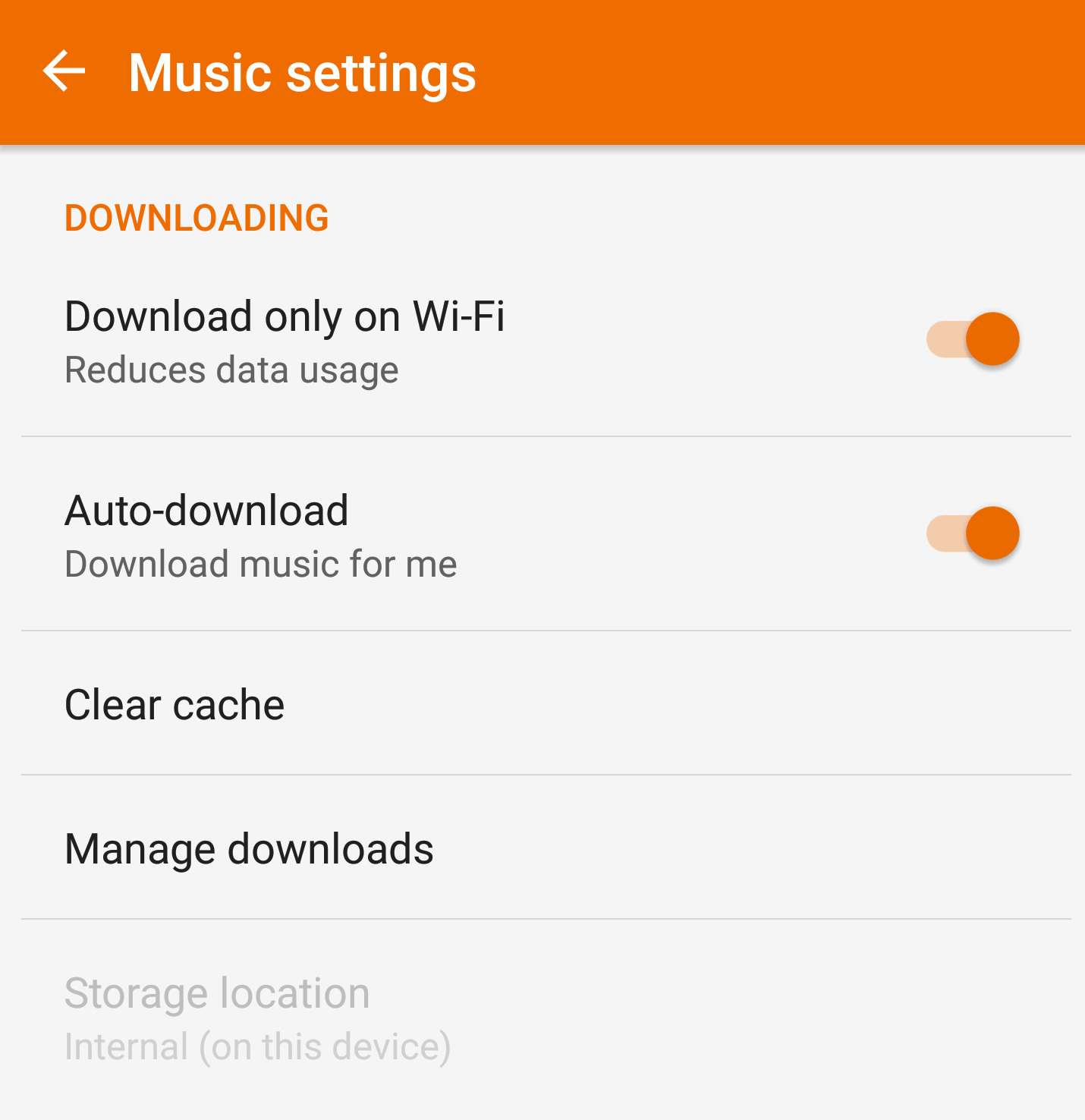
Ici, vous obtiendrez toutes les informations. Pour supprimer une chanson ou un podcast téléchargé, appuyez sur le bouton orange Téléchargé . Des étapes similaires fonctionneront avec des applications musicales populaires telles que Spotify, YouTube Music ou Apple Music, etc. Cela signifie que vous pouvez supprimer tout ce que vous avez téléchargé lorsque vous n'en avez plus besoin et libérer de l'espace sur Android.
Conseil : Les mêmes étapes peuvent être utilisées pour gérer vos téléchargements dans l'application Play Films et TV.
5. Supprimez les cartes hors ligne pour nettoyer l'espace de stockage
Offline Maps est en effet une excellente fonctionnalité fournie par Google Maps. C'est pratique lorsque vous n'êtes pas dans une zone réseau et que vous ne connaissez pas la sortie. Mais comme d'autres choses, cela aussi a ses propres avantages et inconvénients. Cela prend de l'espace de stockage sur votre Android. Par conséquent, si la mémoire de votre téléphone est pleine, essayez de supprimer les cartes hors ligne.

Pour vérifier l'espace occupé par les cartes hors ligne et pour supprimer les cartes Google hors ligne. Ouvrez Google Maps> appuyez sur trois lignes horizontales dans le coin supérieur gauche. Ici, vous pouvez voir toutes les cartes hors ligne ainsi que les informations sur l'espace de stockage qu'elles occupent. Si c'est plus, supprimez les cartes hors ligne pour libérer de l'espace de stockage sur Android. Pour ce faire, appuyez sur trois points à côté de l'emplacement que vous souhaitez supprimer > Supprimer.

Cela aidera à récupérer de l'espace de stockage sur votre appareil Android.
6. Archiver les applications
Le téléchargement d'applications à votre convenance est ce qui distingue Android. Cela signifie que même à partir d'un navigateur Web de bureau, vous pouvez télécharger et installer. applications. Mais cela encombre votre smartphone Android avec des applications que vous utilisez rarement ou que vous n'avez jamais utilisées.
La solution, bien sûr, est de supprimer ces applications. Mais vérifier chaque application prend du temps. Par conséquent, vous pouvez utiliser le module App Manager de Smart phone cleaner . Il répertorie toutes les applications installées, vous donnant la possibilité d'archiver ou de supprimer des applications.
L'archivage aide à nettoyer la mémoire interne et à restaurer l'application chaque fois que vous en avez besoin. C'est la méthode la plus simple pour nettoyer la mémoire du téléphone et libérer de l'espace sur Android.
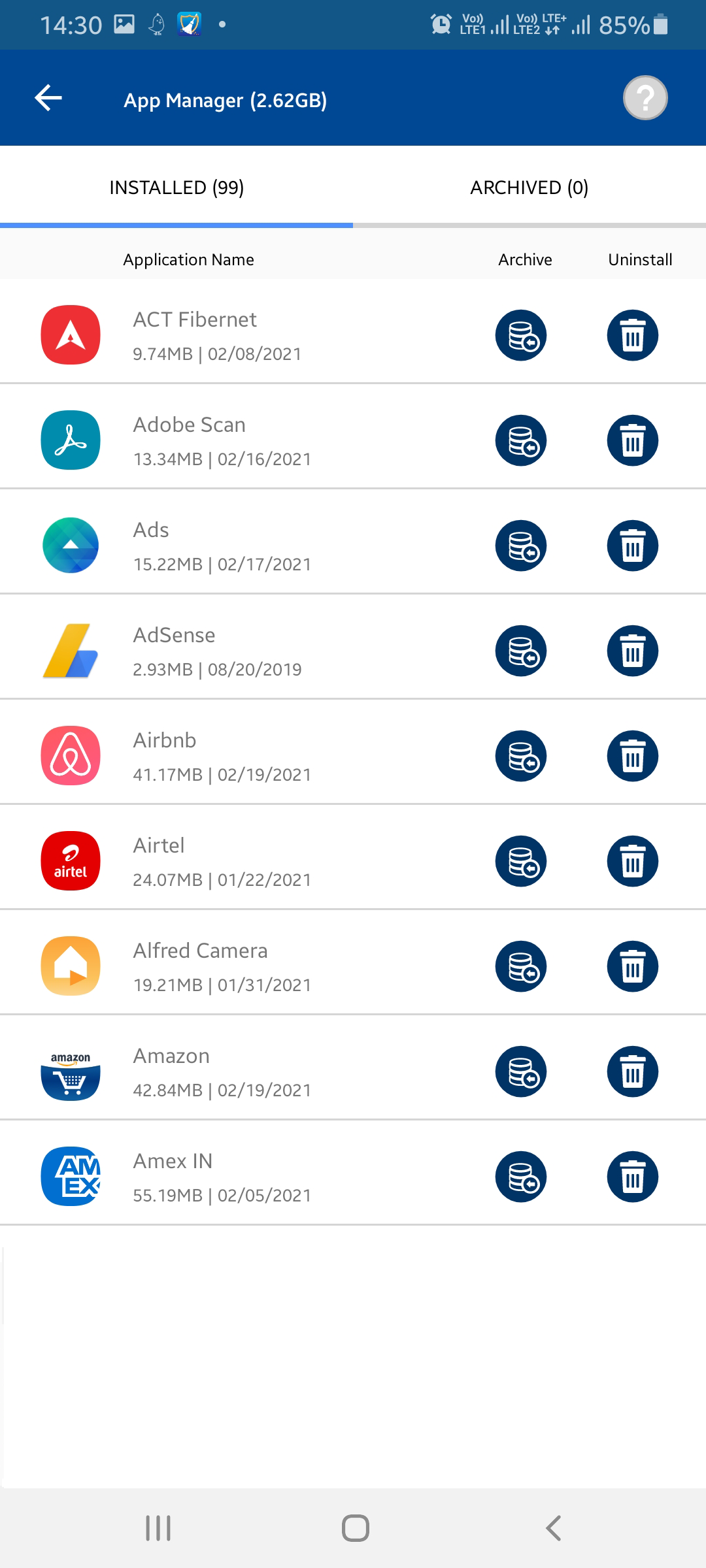
En plus de cela, vous pouvez vous diriger vers l'application Play Store > appuyez sur le bouton de menu à trois lignes > Mes applications et jeux > onglet Installé > bouton Trier trois lignes horizontales > trier en sélectionnant l'option.
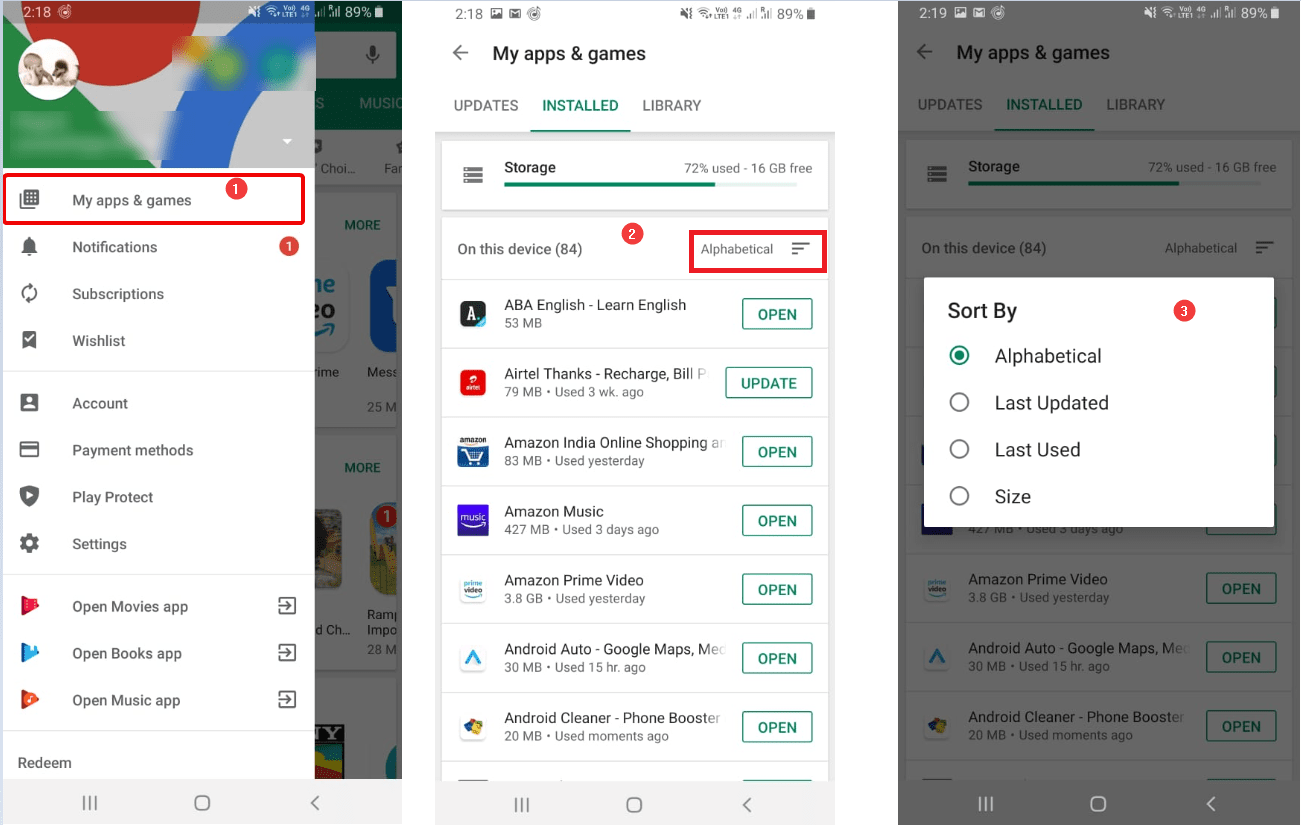
Si vous sélectionnez l'option Dernière utilisation, faites défiler jusqu'à la liste complète et recherchez les applications les moins utilisées. Appuyez sur l'application et désinstallez-la. Cela aidera à libérer de l'espace de stockage et à nettoyer la mémoire du téléphone sur Android.
7. Supprimer les fichiers en double
Nous supposons que vous avez déjà téléchargé le nettoyeur de téléphone intelligent . Si vous ne l'avez pas, vous pouvez le télécharger maintenant.
En utilisant ce nettoyeur intelligent d'alimentation Android, cet optimiseur de mémoire et ce booster de stockage, vous pouvez trouver et supprimer facilement les fichiers en double. De plus, vous pouvez effectuer une sauvegarde de ces fichiers et vider le cache de l'application.
Les fichiers en double sont stockés sur votre téléphone pour plusieurs raisons - un fichier est téléchargé plusieurs fois, envoie et reçoit la même image via WhatsApp ou d'autres plateformes de médias sociaux, clique consécutivement sur des photos et d'autres raisons. Ces fichiers prennent beaucoup de stockage en raison de la saturation de la mémoire du téléphone. Pour récupérer l'espace occupé par ces fichiers, vous pouvez utiliser la fonction de duplication du nettoyeur de téléphone intelligent .
Cette fonctionnalité vous aidera à trouver et à supprimer les fichiers en double.
Pour l'utiliser, lancez Nettoyeur de téléphone intelligent > Doublons. Vous verrez maintenant la liste des doublons stockés sur votre Android que vous pouvez supprimer pour libérer de l'espace sur Android.

Pour simplifier les choses, le module Doublons marque automatiquement une copie de chaque groupe. Si vous êtes d'accord avec la sélection, appuyez sur Supprimer maintenant. Alternativement, vous pouvez sélectionner les fichiers manuellement. Cela aidera à libérer de l'espace de stockage sur Android.
8. Utilisez Google Disque
Avec chaque compte Google, vous obtenez 15 Go de stockage cloud gratuit. Tout ce que vous n'utilisez pas fréquemment sur votre téléphone Android peut être sauvegardé sur Google Drive. Sélectionnez simplement le fichier > Partager ou Envoyer vers > choisissez Drive dans les options.

De cette façon, vous pourrez sauvegarder toutes les données sélectionnées sur le disque et libérer de l'espace de stockage interne.
En plus de ces étapes, vous pouvez utiliser le nettoyeur de téléphone intelligent - nettoyeur de mémoire du téléphone pour effacer le cache des applications, les données WhatsApp, les fichiers inutiles, les applications en veille prolongée, améliorer les performances du jeu et bien plus encore.
Ce nettoyeur de cache d'application, booster de téléphone et optimiseur de mémoire est livré avec une interface intuitive et facile à utiliser qui vous aidera à libérer de l'espace de stockage sur Android.
Pour connaître l'espace de stockage occupé par les médias WhatsApp, lancez Nettoyeur de téléphone intelligent > WhatsApp.
Vous verrez maintenant une liste de catégories de fichiers prenant de l'espace, c'est-à-dire des images, des vidéos, des documents. Sélectionnez les fichiers que vous ne souhaitez plus conserver et appuyez sur Supprimer maintenant.

De cette façon, vous pourrez libérer de l'espace de stockage sur votre Android pris par les médias WhatsApp.
Pour économiser la batterie sur votre Android, vous pouvez mettre les applications en veille prolongée. En plus de cela, vous pouvez nettoyer les fichiers indésirables, vider le cache des applications, etc.
Nous voulons tous que notre smartphone Android reste optimisé, mais le faire manuellement prend du temps. Par conséquent, si vous recherchez un espace de stockage facile à libérer, nettoyez la mémoire du téléphone, effacez le cache des applications et faites bien plus encore, essayez d'utiliser le nettoyeur de téléphone intelligent . En plus d'utiliser les conseils mentionnés ci-dessus, pour nettoyer la mémoire du téléphone, gérer le stockage complet du téléphone, effacer le cache de l'application. Nous espérons que vous avez aimé ces conseils rapides pour libérer de l'espace sur Android. Partagez-les avec vos amis et votre famille, car le partage est bienveillant :-). Pour obtenir plus de conseils et astuces, suivez-nous et regardez notre chaîne YouTube.
Suivez-nous sur:

